Stellar Repair for Outlook
- 1. Über Stellar Repair für Outlook
- 2. Über dieses Handbuch
 3. Erste Schritte
3. Erste Schritte 4. Arbeiten mit der Software
4. Arbeiten mit der Software- 4.1. Datei auswählen und reparieren
- 4.2. Vorschau auf reparierte Dateien
- 4.3. Finden, Anzeigen und Speichern einer einzelnen Nachricht
- 4.4. Speichern im Format PST, MSG, EML, RTF, HTML und PDF
- 4.5. Logbericht speichern
- 4.6. Scan-Informationen speichern und laden
- 4.7. So wird ein erweiterter Filter angewendet
- 4.8. PST-Datei in MS Outlook importieren
- 4.9. Ändern der Software-Sprache
- 5. Häufig gestellte Fragen
- 6. Über Stellar

4.3. Finden, Anzeigen und Speichern einer einzelnen Nachricht
Stellar Repair for Outlook können Sie finden und zu reparieren eine bestimmte Nachricht aus der PST/OST-Datei. Die Software bietet eine Nachrichten finden, mit der Sie die Suche eingrenzen mit verschiedenen Suchoptionen hilft. Sie können eine Nachricht direkt speichern aus dem Suchergebnis in MSG, EML, RTF, HTML oder PDF-Format.
Um Nachrichten zu finden:
1. Klicken Sie im Menüband Start auf Nachrichten finden. Das Fenster Nachrichten finden wird eingeblendet.
2. Geben Sie im Fenster Nachrichten finden die Suchkriterien ein:
-
In An-Feld, geben Sie alle oder einige Zeichen von E-Mail-IDs der Empfänger. Schlüsselwörter sind durch ein Semikolon (;) getrennt werden.
-
In Von Feld, geben Sie alle oder einige Zeichen von E-Mail-IDs von Absendern. Schlüsselwörter sind durch ein Semikolon (;) getrennt werden.
-
In Feld Betreff geben Sie den Betreff, den Sie durchsuchen müssen.
-
Wenn Sie nach E-Mails suchen möchten, die an einem bestimmten Datum versandt oder empfangen wurden, aktivieren Sie das Kontrollkästchen Datumsfeld auswählen und wählen das Datum aus dem Dropdown-Feld Datum aus.
3. Klicken Sie auf Schaltfläche Jetzt suchen, um die Suche zu starten.
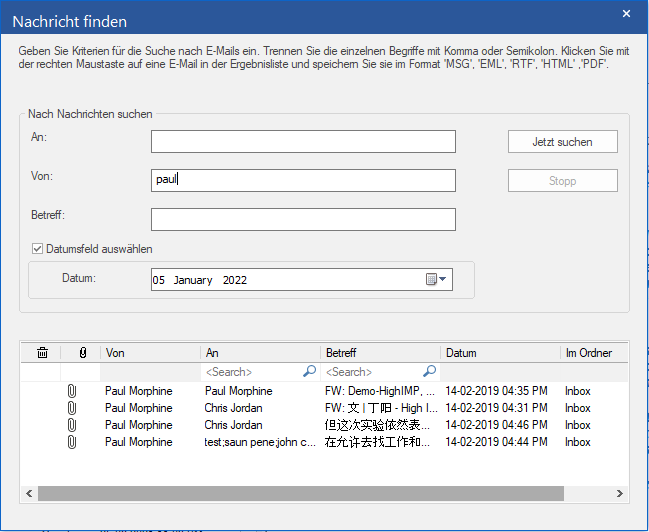
Um Nachrichten anzuzeigen:
-
Nachdem die Suche abgeschlossen ist, wird eine Liste von E-Mails, die den Suchkriterien entsprechen gezeigt.
-
Auf einer E-Mail, um es in einem neuen Fenster geöffnet Doppelklick.
Um Nachrichten zu speichern:
-
Um eine Nachricht aus der Liste der Suchergebnisse zu speichern, einfach mit der rechten Maustaste und:
-
Wählen Sie als MSG Speichern, um die Nachricht in MSG-Format zu speichern.
-
Wählen Sie als EML Speichern, um die Nachricht in EML-Format zu speichern.
-
Wählen Sie als RTF speichern, um die Nachricht im RTF-Format speichern.
-
Wählen Sie Speichern als HTML, um die Nachricht im HTML-Format zu speichern.
-
Wählen Sie Speichern als PDF, um die Nachricht im PDF-Format zu speichern.
-